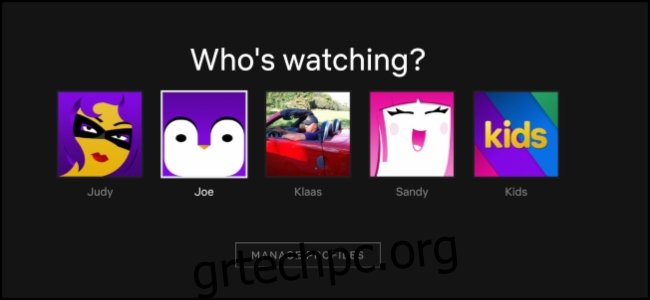Το Netflix είναι μια εξαιρετική υπηρεσία ροής που έχει τόνους περιεχομένου, από τις αγαπημένες σας εκπομπές έως το πρωτότυπο περιεχόμενο. Η υπηρεσία ροής σάς επιτρέπει να χρησιμοποιείτε ορισμένες συντομεύσεις πληκτρολογίου, σε περίπτωση που περιορίζεστε στη χρήση του ποντικιού σας.
Υπάρχουν διάφορα πλήκτρα που μπορείτε να χρησιμοποιήσετε για την πλοήγηση στο Netflix καθώς και για τον έλεγχο της εκπομπής ή της ταινίας σας. Ακολουθούν οι συντομεύσεις που μπορείτε να χρησιμοποιήσετε για να ελέγξετε όποιο περιεχόμενο προσπαθείτε να απολαύσετε.
Space ή Enter—Αναπαραγωγή/παύση
F—Πλήρης οθόνη
Esc—Έξοδος από πλήρη οθόνη
Αριστερό βέλος—Επιστροφή δέκα δευτερόλεπτα
Δεξί βέλος—Γρήγορη μετακίνηση προς τα εμπρός δέκα δευτερόλεπτα
Πάνω βέλος—Αύξηση έντασης
Κάτω βέλος—Μείωση έντασης
Μ—Σίγαση
Αυτές οι απλές συντομεύσεις θα κάνουν πιο γρήγορη και ευκολότερη την παύση, την αναπαραγωγή ή την επαναφορά των εκπομπών σας ανά πάσα στιγμή. Μπορείτε επίσης να ελέγξετε την ένταση του ήχου (ή να κάνετε σίγαση) της εκπομπής σας για να βεβαιωθείτε ότι δεν θα χάσετε ποτέ ούτε λεπτό από το περιεχόμενό σας.
Εάν πραγματικά δεν μπορείτε να χρησιμοποιήσετε το ποντίκι σας για να εξερευνήσετε τον ιστότοπο του Netflix, υπάρχει ένας τρόπος να το καταπολεμήσετε επίσης. Μπορείτε να χρησιμοποιήσετε τα πλήκτρα “Tab” και “Enter” για να επιλέξετε την εκπομπή σας και στη συνέχεια να χρησιμοποιήσετε το “Esc” για να επιστρέψετε στην περιοχή αναζήτησης στην οποία βρισκόσασταν.
Από την αρχική οθόνη, χρησιμοποιήστε το “Tab” για να μεταβείτε στο προφίλ οποιουδήποτε παρακολουθεί και, στη συνέχεια, πατήστε “Enter” για να επιλέξετε το προφίλ σας.
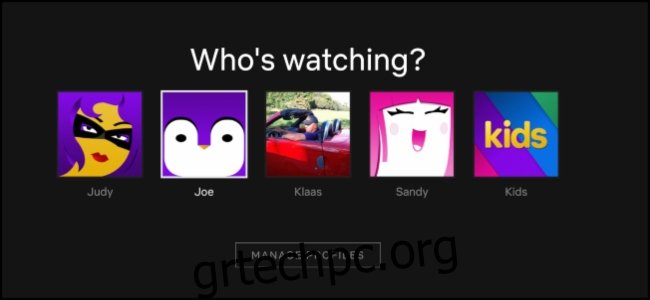
Τώρα που έχετε ανοιχτό το προφίλ σας, κάντε καρτέλα μέχρι να δείτε το εικονίδιο “Αναζήτηση” να τονίζεται. Πατήστε “Enter” για να ξεκινήσετε να πληκτρολογείτε αυτό που θέλετε να παρακολουθήσετε και, στη συνέχεια, πατήστε το ξανά για να αναζητήσετε την ταινία ή την εκπομπή σας.

Μόλις εμφανιστούν τα αποτελέσματα αναζήτησής σας, χρησιμοποιήστε το κουμπί “Tab” για να επισημάνετε την εκπομπή που θέλετε να παρακολουθήσετε. Για να επιλέξετε αυτήν την εκπομπή, απλώς πατήστε “Enter”.
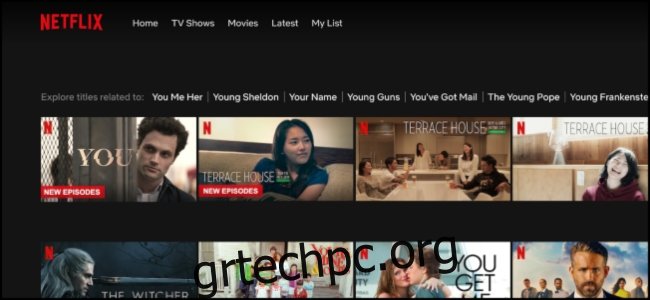
Τώρα που επιλέξατε την εκπομπή σας, θα χρησιμοποιήσετε τα ίδια κουμπιά για να τοποθετήσετε το δείκτη του ποντικιού πάνω από το “Επόμενο Επεισόδιο” και να το επιλέξετε. Η εκπομπή σας θα ξεκινήσει, οπότε καθίστε αναπαυτικά και χαλαρώστε.
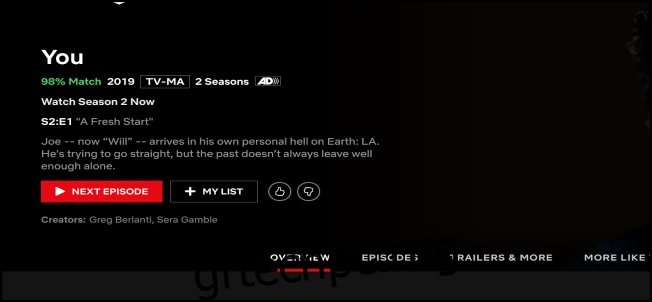
Αυτές οι συντομεύσεις πληκτρολογίου είναι ένας ωραίος και εύκολος τρόπος πλοήγησης στον ιστότοπο του Netflix. Μπορείτε να αναζητήσετε και να επιλέξετε οποιαδήποτε εκπομπή χωρίς να χρειαστεί να χρησιμοποιήσετε ποτέ το ποντίκι σας. Προσθέστε τις συντομεύσεις για τον έλεγχο της εκπομπής σας και θα είστε ευχαριστημένοι με την ευκολία να απολαμβάνετε κάθε ταινία που μπορείτε να σκεφτείτε.